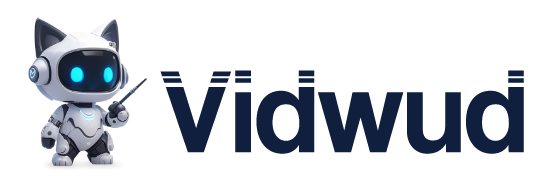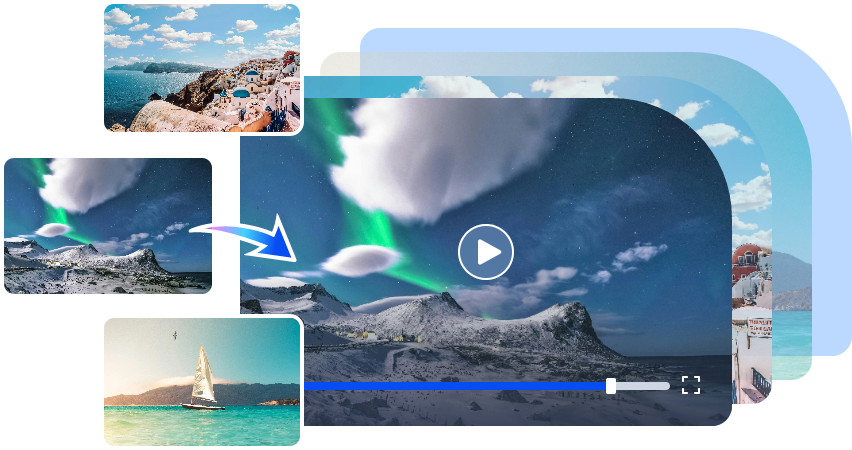Bild vergrößern – dieses Bedürfnis entsteht oft, wenn Bilder für Präsentationen, Drucke oder Webanwendungen angepasst werden müssen. Viele greifen dabei zu klassischen Bildbearbeitungsprogrammen, doch diese führen häufig zu unscharfen oder verpixelten Ergebnissen. Aber gibt es einen Weg, Bilder zu vergrößern, ohne Qualitätsverlust?
Die Antwort lautet: Ja – mit Künstlicher Intelligenz.
Moderne KI-Technologien ermöglichen es heute, Bilder automatisch zu analysieren und intelligent zu vergrößern, ohne dass sichtbare Details verloren gehen. In diesem Artikel erfahren Sie, wie Sie mit Hilfe von KI ein Bild vergrößern können, welche Online-Tools dafür geeignet sind und wie Sie Ihre Bilder in wenigen Klicks kostenlos verbessern.

- Auf dieser Seite
- Teil 1: Die Herausforderung beim Vergrößern von Bildern
- Teil 2: So vergrößern Sie ein Bild mit KI – einfach online
- Teil 3: Bilder manuell mit Photoshop vergrößern
- Teil 4: Bilder mit einem KI-Bildverbesserer vergrößern – so geht’s
- Bonus: Bild vergrößern per KI-Video – mit dem Bild-zu-Video-Tool
- Fazit
Teil 1: Die Herausforderung beim Vergrößern von Bildern
Wie kann man ein Bild vergrößern? Es gibt viele Möglichkeiten, ein Foto zu vergrößern – doch wenn Sie genau hinsehen, werden Sie feststellen: Die meisten herkömmlichen Tools liefern unscharfe Ergebnisse. Beim Vergrößern wird das Bild oft verpixelt oder verliert deutlich an Qualität.
Aber keine Sorge – es gibt Lösungen, mit denen Sie Bilder vergrößern können, ohne Qualitätsverlust:
1. Bildqualitäts-Verbesserer (Image Quality Enhancer):
Nachdem Sie ein Bild vergrößert haben, können Sie ein zusätzliches Tool verwenden, um die Qualität nachträglich zu verbessern. Das hilft dabei, Details zu schärfen und Artefakte zu reduzieren.
2. KI-Bildvergrößerer (AI Photo Zoomer):
Mit künstlicher Intelligenz können Sie Bilder ohne Qualitätsverlust vergrößern. Solche Tools analysieren die Bildstruktur und rekonstruieren Details automatisch – perfekt für gestochen scharfe Zooms.
3. Professionelle Vergrößerung mit Photoshop:
Photoshop bietet präzises Zoom-in auf Pixelebene, ohne dass die Bildqualität merklich leidet. Diese Methode ist ideal für Profis, erfordert jedoch mehr Know-how.
Teil 2: So vergrößern Sie ein Bild mit KI – einfach online
Media.io’s KI-Bildvergrößerer ist ein praktisches Online-Tool, mit dem Sie Bilder ohne Qualitätsverlust vergrößern können. Dieses Tool hebt sich durch seine Fähigkeit hervor, Fotos um das bis zu 8-Fache der Originalgröße zu skalieren – und das, ohne Details zu verlieren.
Dank der benutzerfreundlichen Oberfläche eignet sich Media.io auch hervorragend für Einsteiger, die schnell und unkompliziert ein Bild online vergrößern möchten – ohne dass es unscharf oder verpixelt wird.
So funktioniert das Vergrößern eines Bildes mit Media.io:
Schritt 1: Rufen Sie die Website auf und klicken Sie auf „Zoom Photo Online“.
Schritt 2: Laden Sie das Bild hoch, das Sie vergrößern möchten.
Hinweis: Das Bild sollte eine maximale Auflösung von 4000 × 4000 Pixeln haben und nicht größer als 10 MB sein.

Schritt 3: Wählen Sie den gewünschten Vergrößerungsfaktor (z. B. 2x, 4x, 8x) und vergleichen Sie das Ergebnis direkt mit dem Originalbild.

Schritt 4: Klicken Sie auf „Download“, um das vergrößerte Bild in hoher Auflösung herunterzuladen.
Teil 3: Bilder manuell mit Photoshop vergrößern
Wenn es ums Bild vergrößern geht, darf Photoshop nicht fehlen. Das Profi-Tool ermöglicht Bearbeitungen auf Pixelebene – ideal auch für Pixel Art oder detaillierte Bildkorrekturen. Mit seinen umfangreichen Funktionen lässt sich ein Bild präzise vergrößern oder verkleinern. Allerdings ist der manuelle Prozess nicht ganz einfach für Einsteiger.
So vergrößern Sie ein Bild mit Photoshop:
Schritt 1: Starten Sie Photoshop auf Ihrem Computer und öffnen Sie das gewünschte Bild.
Schritt 2: Drücken Sie „Strg/Command + T“, um die Transformationsrahmen zu aktivieren.

Schritt 3: Ziehen Sie an den Ecken, um die Größe zu ändern. Halten Sie die Umschalttaste gedrückt, um das Bild proportional und pixelgenau zu skalieren.

Schritt 4: Passen Sie die Größe an, speichern und exportieren Sie das Bild.
Mit dem Farbwähler (Color Picker) können Sie auch Farben aus Bildern extrahieren – nützlich für kreative Projekte. Photoshop bietet Ihnen eine ganz neue Welt der Bildbearbeitung, wenn Sie sich mit den Funktionen vertraut machen.
Teil 4: Bilder mit einem KI-Bildverbesserer vergrößern – so geht’s
Wie kann man alte oder beschädigte Bilder wiederherstellen und gleichzeitig in hoher Auflösung vergrößern? Die Antwort: Online-KI-Bildverbesserer.
Ein besonders empfehlenswertes Tool ist Image Enlarger. Damit können Sie Bilder frei zuschneiden, in hoher Qualität vergrößern und sogar mehrere Fotos gleichzeitig bearbeiten – ideal für das Vergrößern ohne Qualitätsverlust.
So nutzen Sie Image Enlarger, um ein Bild zu vergrößern:
Schritt 1: Besuchen Sie die Website und laden Sie ein Bild hoch.

Schritt 2: Klicken Sie auf „Upload & Start“, um die Verarbeitung zu starten.
Schritt 3: Vergleichen Sie das Vorher-Nachher-Bild und klicken Sie auf „Download“, um das vergrößerte Foto zu speichern.

Bonus: Bild vergrößern per KI-Video – mit dem Bild-zu-Video-Tool
Wenn Sie den gesamten Prozess des Bild-Vergrößerns visuell festhalten möchten, ist das KI-Tool „Bild zu Video“ von Vidwud genau das Richtige. Es skaliert Ihr Foto schrittweise und verlustfrei, mit einem natürlichen und flüssigen Effekt – perfekt, um Bilder „näher heranzuholen“.
- 100 % kostenlos
- Keine Registrierung nötig
- Unbegrenzte Versuche
So nutzen Sie das „Bild zu Video“-Tool von Vidwud:
Schritt 1: Besuchen Sie die Website und wechseln Sie zum Tab „Bild zu Video“. Laden Sie ein Bild hoch.
Bild zu Video umwandeln

Schritt 2: Klicken Sie auf „Video erstllen“, um das Bild in Bewegung zu setzen.
Schritt 3: Warten Sie ein paar Sekunden. Danach können Sie das KI-generierte Video in der Vorschau ansehen. Gefällt es Ihnen, klicken Sie auf „Herunterladen“, um das Video kostenlos zu speichern.

Vidwud bietet Ihnen noch viele weitere kreative KI-Tools – z. B. Foto zu Karikatur, Bild-Verbesserung oder animierter Avatar. Entdecken Sie, wie einfach Bildbearbeitung mit KI sein kann!
Fazit
In diesem Artikel haben wir Ihnen mehrere Möglichkeiten gezeigt, wie Sie Bilder vergrößern können – sei es mit einem KI-Bildverbesserer, Photoshop oder einem KI-Zoom-Tool. Ob Sie nun pixelgenau arbeiten oder mit nur wenigen Klicks beeindruckende Ergebnisse erzielen möchten – die Schritt-für-Schritt-Anleitungen oben helfen Ihnen weiter.
Wenn Sie Ihre Fotos auf besonders kreative Weise „näher heranholen“ möchten, probieren Sie das „Bild zu Video“-Tool von Vidwud aus. Es vergrößert Bilder nahtlos und ohne Qualitätsverlust – als Video!
Probieren Sie es gleich aus – und lassen Sie sich vom Ergebnis überraschen.
Kostenloser KI Bild zu Video Generator
- Bester kostenloser Online-Bild-zu-Video-Generator
- Jeden Text/jedes Bild in lebendige Videos mit hoher Qualität umwandeln
- Sauberes und intuitives Oberflächen-Design
Bild zu Video umwandeln